아이폰 배터리 잔량 표시 확인 방법 3가지는 아이폰 상단 상태 표시줄 우측에 배터리 아이폰에 배터리 잔량을 1~100까지 수치로 표시하거나 아이폰 위젯을 사용해서 배터리 잔량을 표시하고 확인하거나, 시리(Siri)에게 배터리 잔량을 물어보는 방식으로 배터리 잔량을 확인할 수 있습니다.

아이폰 배터리 잔량 표시 확인 방법 3가지
아이폰 배터리 잔량 표시 확인 방법 3가지는 아이폰 배터리 잔량을 상시 표시하여 확인하는 방법과 애플 인공지능 비서 시리(Siri)에게 물어 배터리 잔량을 표시하고 확인할 수 있는 실시간 배터리 잔량 표시 확인 방법이 있습니다.
- 아이폰 상태 표시줄 배터리 잔량 표시 확인 방법
- 아이폰 위젯 배터리 잔량 표시 확인 방법
- 아이폰 시리 배터리 잔량 표시 확인 방법
아이폰 배터리 잔량 표시 확인 방법 3가지를 비교해 보면, 상태 표시줄에 배터리 잔량을 표시하고 확인하는 방법은 아이폰 잠금화면에서도 아이폰 배터리 잔량을 상시 표시하기 때문에 쉽고 간편하게 아이폰의 배터리를 확인하고, 관리할 수 있습니다. 다만, 아이폰 상태 표시줄 배터리 잔량 표시 확인 방법은 아이폰에 연결되어 있는 다른 디바이스(에어팟, 애플워치 등)의 배터리 잔량은 표시할 수 없습니다.
두 번째 아이폰 배터리 잔량 표시 확인 방법인 아이폰 위젯 배터리 잔량 표시 확인 방법은 아이폰의 위젯 기능을 사용해서 아이폰뿐만 아니라 아이폰에 연결되어 있는 에어팟, 애플워치 등의 애플 디바이스의 배터리 잔량 표시 확인을 할 수 있습니다. 아이폰
아이폰 상태 표시줄 배터리 잔량 표시 확인 방법
아이폰 잠금화면, 홈 화면, 앱 사용 중 화면에서 아이폰 화면 상단에서 상태 표시줄을 통해 현재 시간, 통화 수신 감도, 이동통신 기술(LTE, 5G 등), 배터리 잔량이 표시되어 있습니다. 이 중에서 배터리 잔량 표시는 막대 게이지로만 표시되기 때문에 배터리 잔량이 몇 %가 남아 있는지 확인이 어렵습니다. 따라서, 아이폰 설정을 통해 상태 표시줄에 배터리 잔량을 수치로 표시 설정하는 방법은 다음과 같습니다.
1. 아이폰에서 “설정” 앱을 실행합니다.
2. 설정에서 화면을 아래로 내린 다음 “배터리” 메뉴를 클릭합니다.
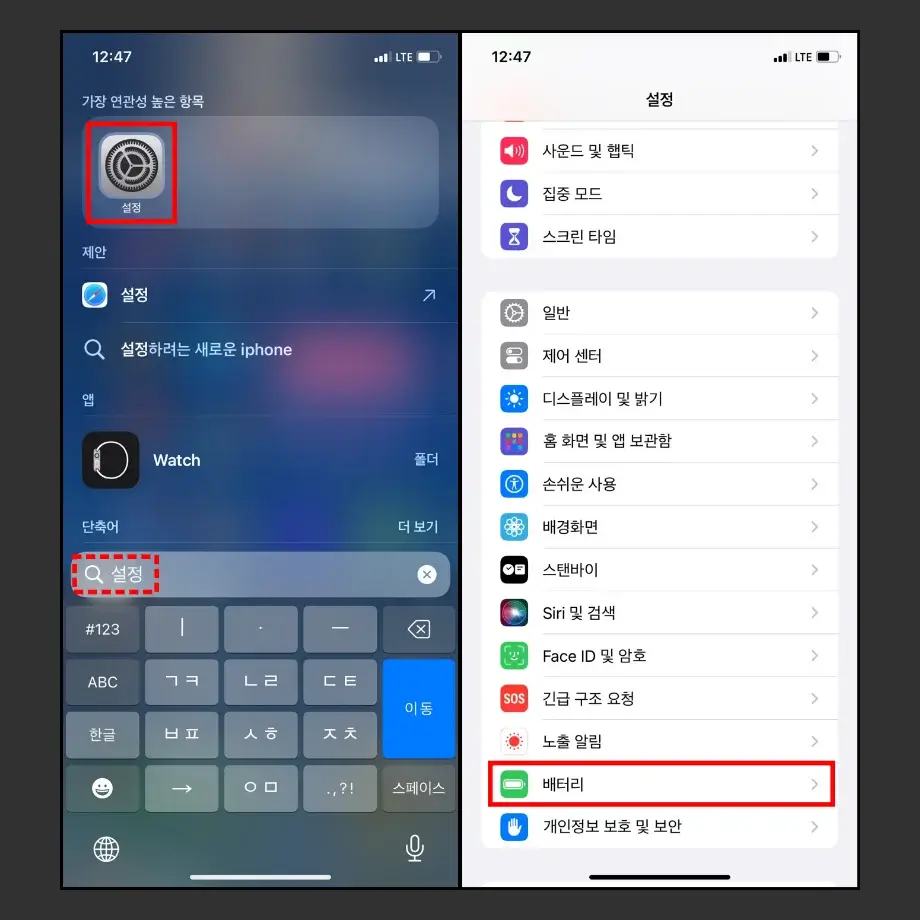
3. 배터리 설정 화면에서 “배터리 잔량 표시(%)” 항목 오른쪽에 있는 스위치를 클릭해서, 초록색 버튼으로 활성화 설정합니다.
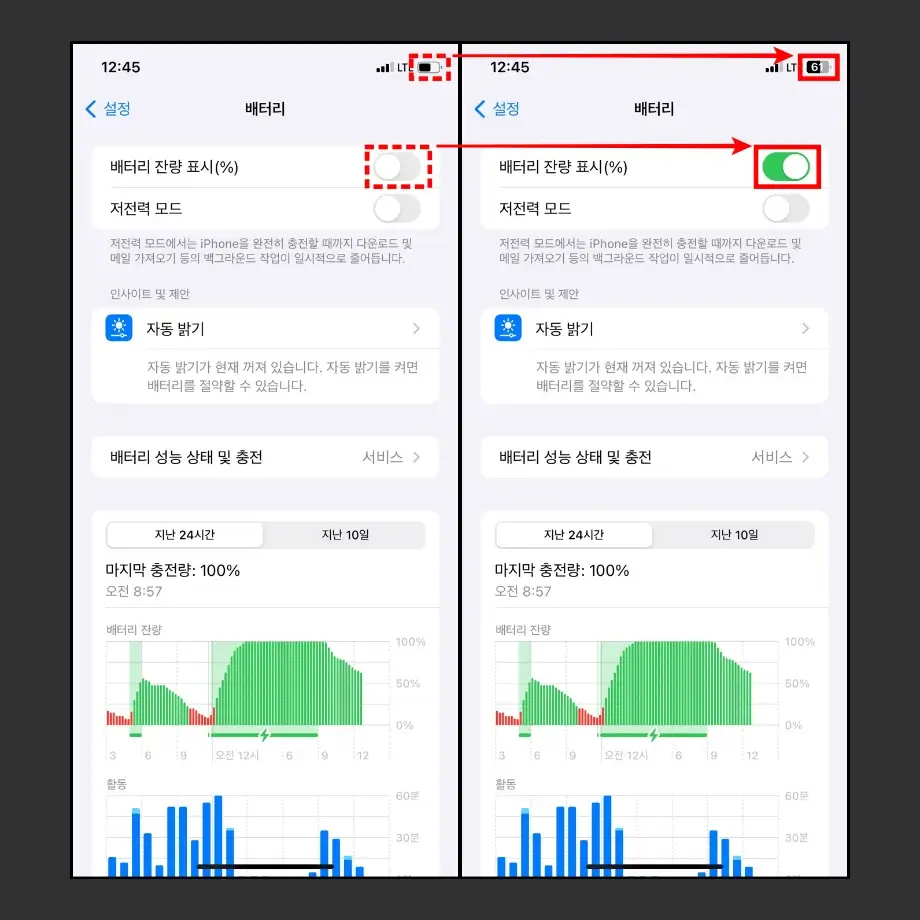
4. 배터리 잔량 표시 설정을 활성화하면, 아이폰 상태 표시줄 배터리 바에 배터리 잔량 수치가 표시됩니다.
아이폰 상태 표시줄 배터리 잔량 표시 확인 설정은 1~100(백분율)까지 수치를 표시하며, 배터리 잔량을 상시 표시합니다. 아이폰 잠금화면, 홈 화면, 특정 앱을 실행한 상태에서도 아이폰 배터리 잔량 표시 확인이 가능합니다. 이어서 아이폰 위젯 기능을 사용해서 홈 화면 또는 잠금화면에서 배터리 잔량 표시 확인 방법을 설명해 드리겠습니다.
아이폰 위젯 배터리 잔량 표시 확인 방법
아이폰 홈 화면과 잠금화면에서 배터리 잔량 표시를 할 수 있는 위젯을 추가하여 배터리 잔량 표시 확인을 할 수 있습니다. 배터리 잔량 표시 확인 위젯은 아이폰의 배터리 잔량과 아이폰과 블루투스로 연결한 에어팟, 에어팟 맥스, 애플워치 등의 액세서리 디바이스의 배터리 잔량도 함께 확인할 수 있습니다.
아이폰 홈 화면 위젯 배터리 잔량 표시 확인 방법은 아이폰 잠금화면에서는 배터리 잔량을 표시할 수 없으며, 잠금화면을 해제한 상태에서 홈 화면에서만 배터리 잔량 표시 확인을 할 수 있습니다. 또한, 아이폰 잠금화면 위젯 배터리 잔량 표시 확인 방법은 아이폰 홈 화면에서는 아이폰 배터리 잔량 표시 확인을 할 수 없습니다. 각각 설정하는 방법을 설명해 드리도록 하겠습니다.
아이폰 홈 화면 위젯 배터리 잔량 표시 확인 방법
1. 아이폰 홈 화면에서 빈 공간을 길게 터치해서 홈 화면 편집 기능을 실행합니다.
2. ‘위젯 검색’ 창을 터치한 다음 “배터리”를 입력한 다음 배터리 위젯 항목을 터치합니다.
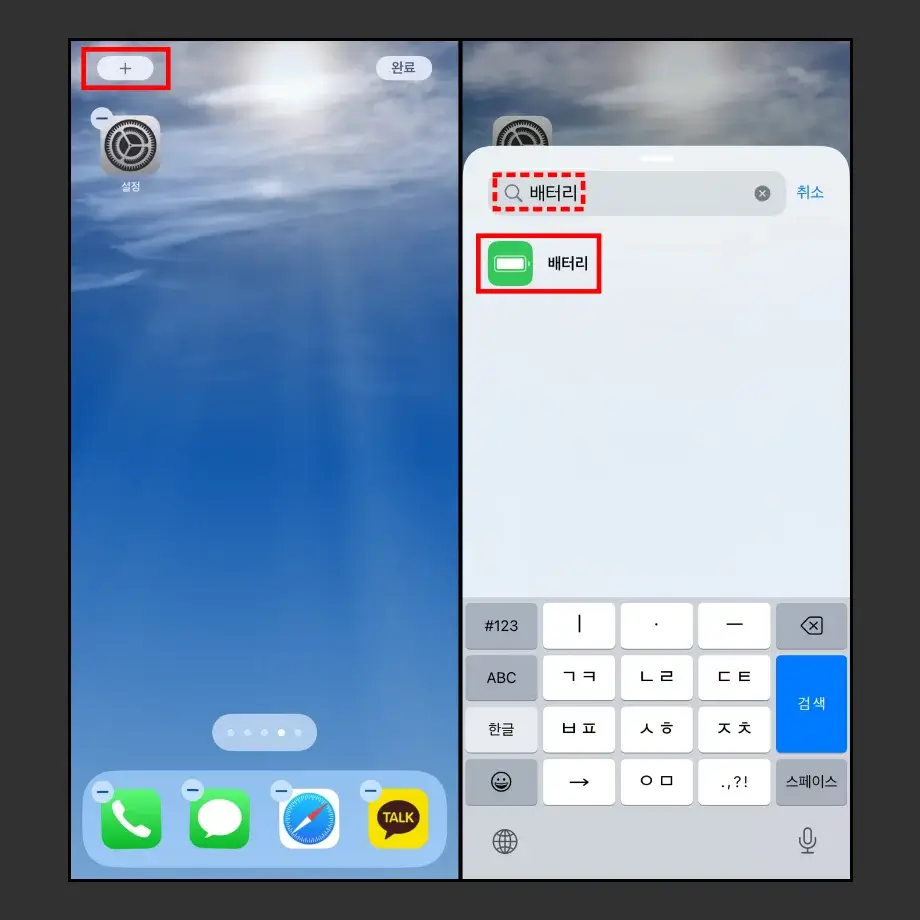
3. 배터리 위젯 추가 화면에서 3가지 배터리 상태 표시 확인 위젯 모양을 선택한 다음 “위젯 추가” 버튼을 터치합니다.
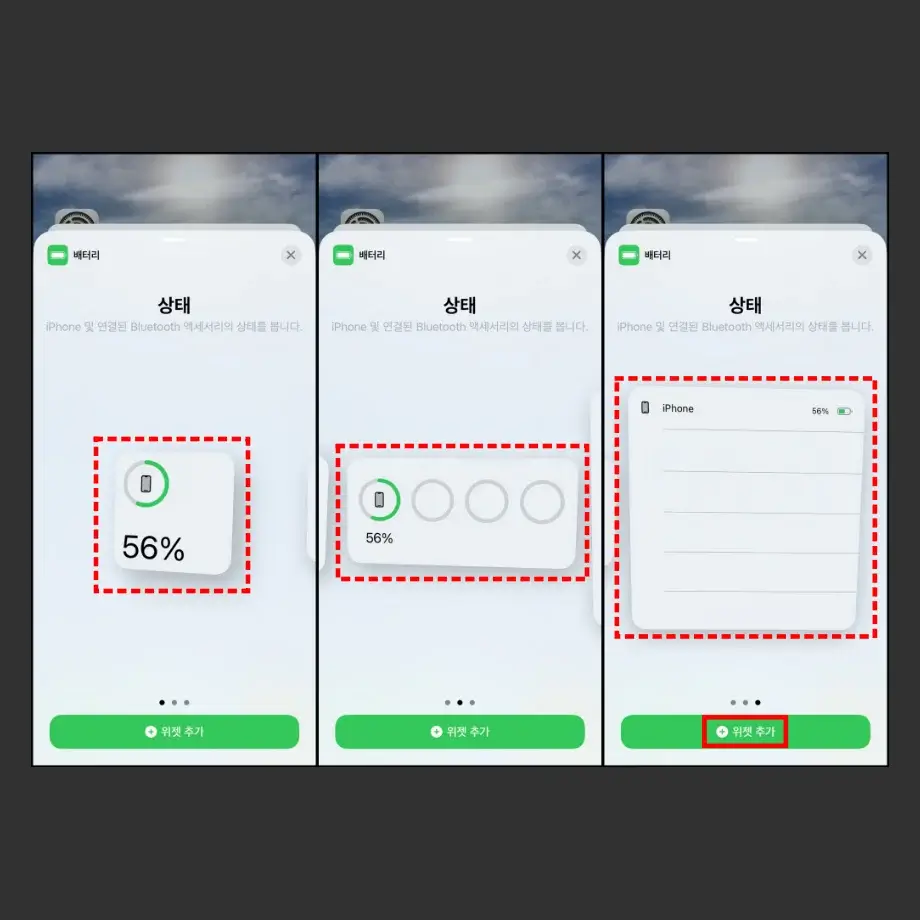
4. 배터리 잔량 표시 확인 위젯을 홈 화면에 추가한 다음 우측 상단에 “완료” 버튼을 터치해서 홈 화면 편집 기능을 종료합니다.
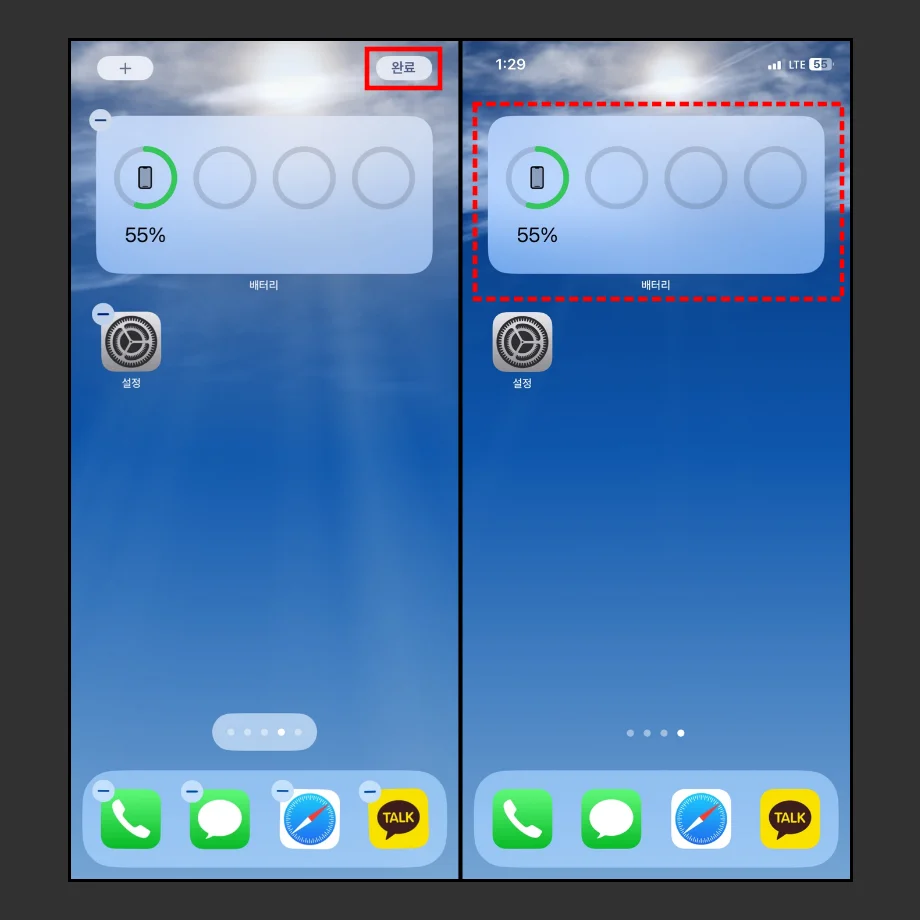
5. 배터리 잔량 표시 확인 위젯을 추가 완료하면, 아이폰 그리고 아이폰과 블루투스로 연결한 액세서리 디바이스의 배터리 잔량을 표시 확인할 수 있습니다.
아이폰 잠금화면 위젯 배터리 잔량 표시 확인 방법
아이폰 홈 화면 편집에서 추가한 아이폰 배터리 잔량 표시 확인 위젯은 홈 화면에서만 표시할 수 있으며, 잠금화면에서 아이폰 배터리 잔량 표시 확인 위젯을 사용하기 위해서는 아이폰 잠금화면 편집에서 위젯을 추가하여 배터리 잔량 표시 확인할 수 있습니다. 아이폰 잠금화면에 배터리 잔량 표시 확인 위젯을 설정하는 방법은 다음과 같습니다.
1. 아이폰 잠금화면 빈 공간을 길게 터치해서, 잠금화면 편집 화면을 실행합니다.
2. 아이폰 잠금화면 편집 화면에서 “사용자화” 메뉴를 터치합니다.
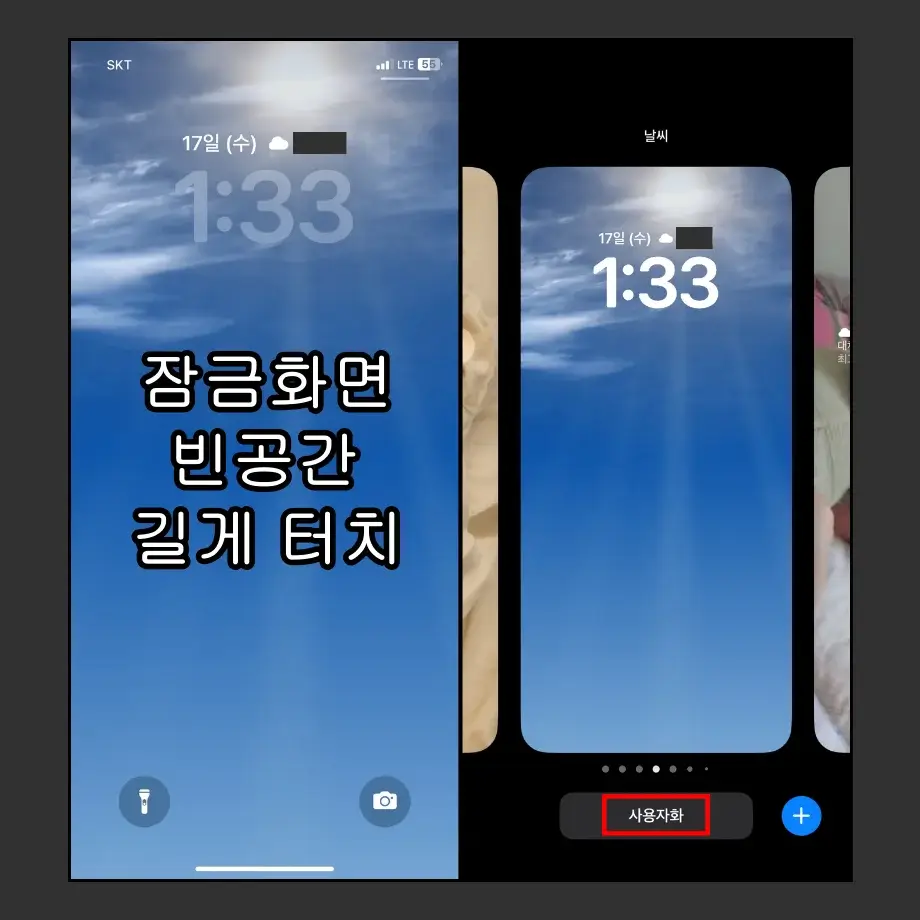
3. ‘배경화면 사용자화’ 편집 화면에서 “잠금화면” 메뉴를 터치합니다.
4. 아이폰 잠금화면 편집 화면에서 “위젯 추가” 버튼을 터치합니다.
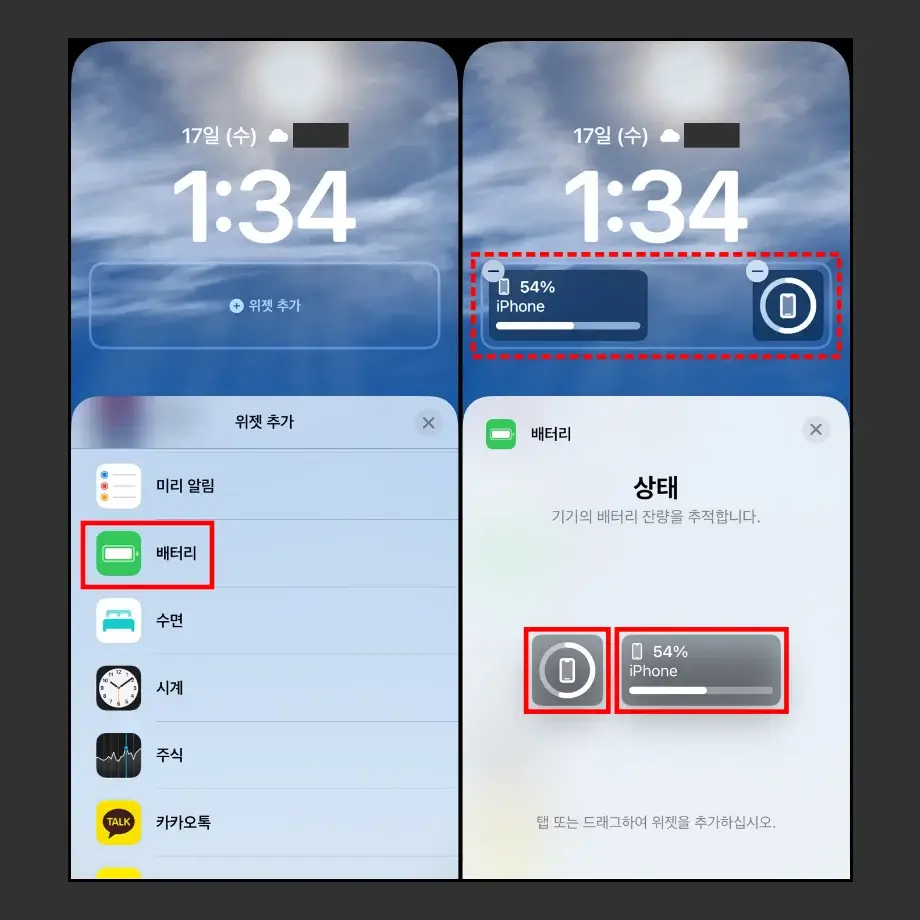
5. 위젯 추가 메뉴에서 화면을 아래로 내린 다음 “배터리” 항목을 터치합니다.
6. 배터리 잔량 표시 확인 위젯 아이콘을 터치해서 아이폰 잠금화면 위젯으로 추가합니다.
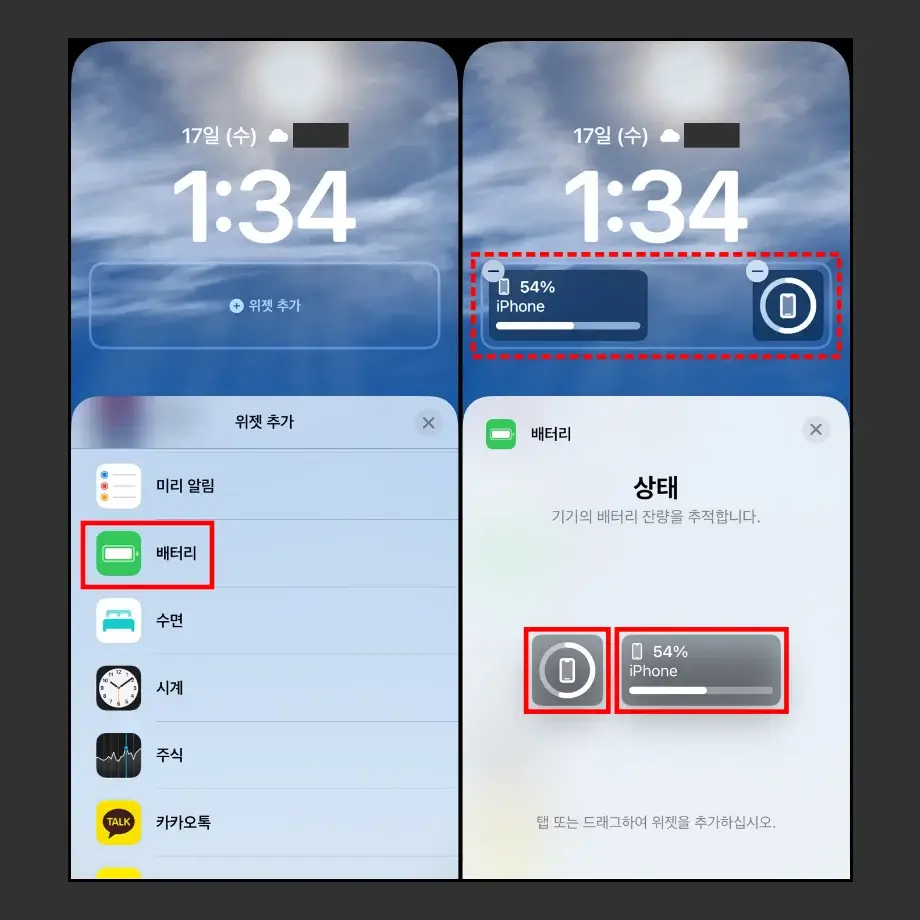
7. 배터리 잔량 표시 확인 위젯을 추가한 다음 우측 상단에 “X” 표시 닫기 버튼을 터치해서 잠금화면 위젯 추가 창을 닫아줍니다.
8. 우측 상단 “완료” 버튼을 터치해서 아이폰 잠금화면 편집을 종료합니다.
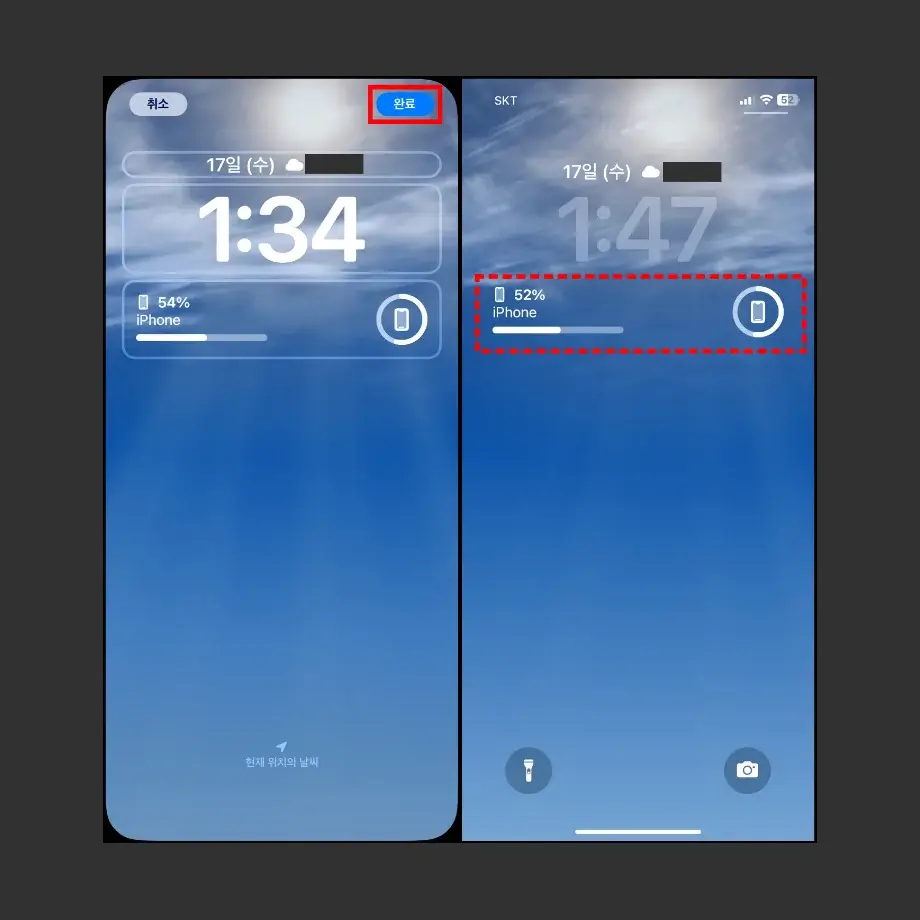
9. 잠금화면 편집을 종료하면, 아이폰 잠금화면에 배터리 잔량 표시 확인 위젯 추가가 완료됩니다.
아이폰 시리 배터리 잔량 표시 확인 방법
아이폰 시리 배터리 잔량 표시 확인 방법은 아이폰 인공지능 비서인 Siri 기능을 활용해서 배터리 잔량 표시 확인하는 방법입니다. 우선 아이폰 시리(Siri) 기능을 활성화해 놓은 경우에만 아이폰 시리 배터리 잔량 표시 확인을 할 수 있으며, 아이폰 시리 활성화 및 배터리 잔량 표시 확인 방법은 다음과 같습니다.
1. 아이폰에서 “설정” 앱을 실행합니다.
2. 설정 화면에서 “Siri 및 검색” 메뉴를 찾아 터치합니다.
3. ‘Siri 및 검색’ 설정 화면에서 맨 위에 있는 “Siri야 듣기” 항목 우측에 있는 스위치를 터치합니다.
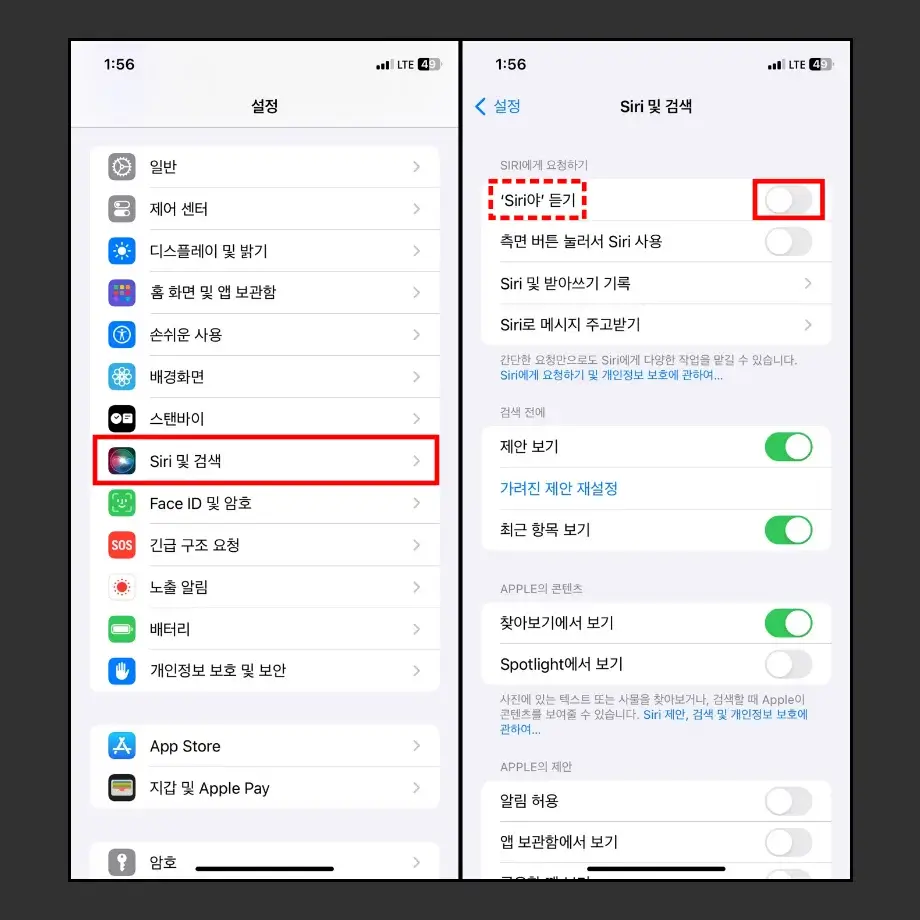
3. “Siri 활성화” 메뉴를 터치합니다.
4. ‘Siri야’ 설정 화면에서 “계속” 버튼을 클릭합니다.
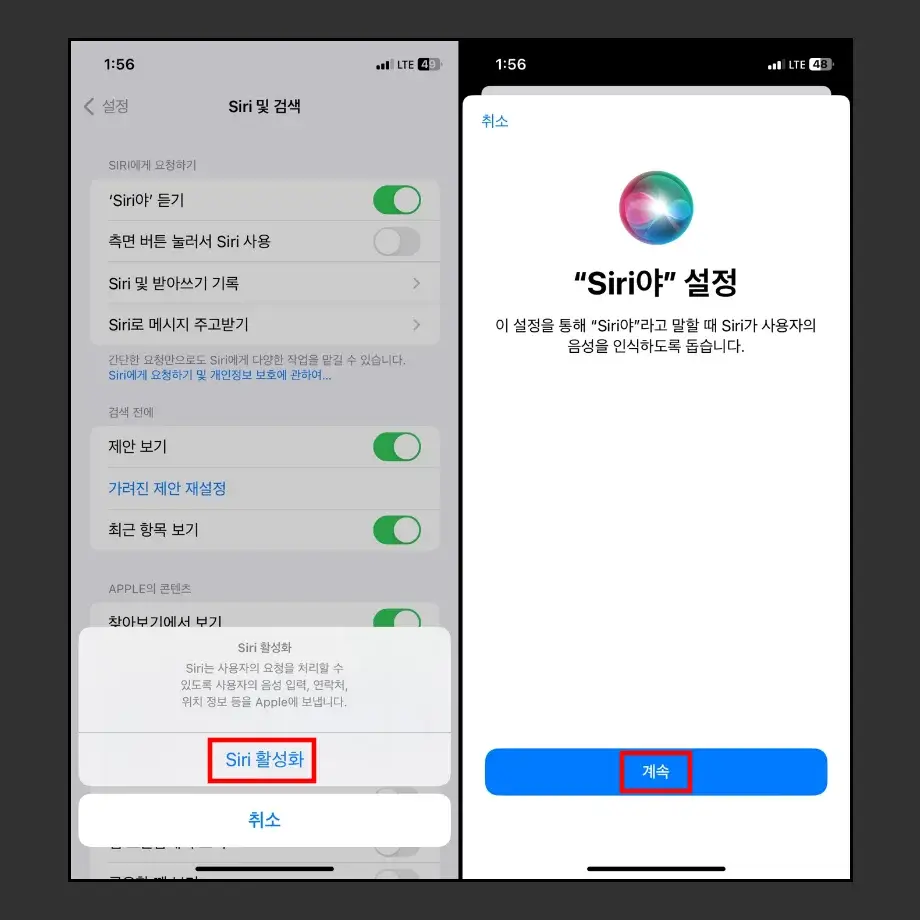
5. 아이폰에 사용자의 목소리로 아이폰에서 안내하는 메시지를 차례대로 읽어 줍니다.
6. 시리 활성화 마지막 단계인 ‘Siri가 준비됨’ 화면에서 “완료” 버튼을 터치합니다.
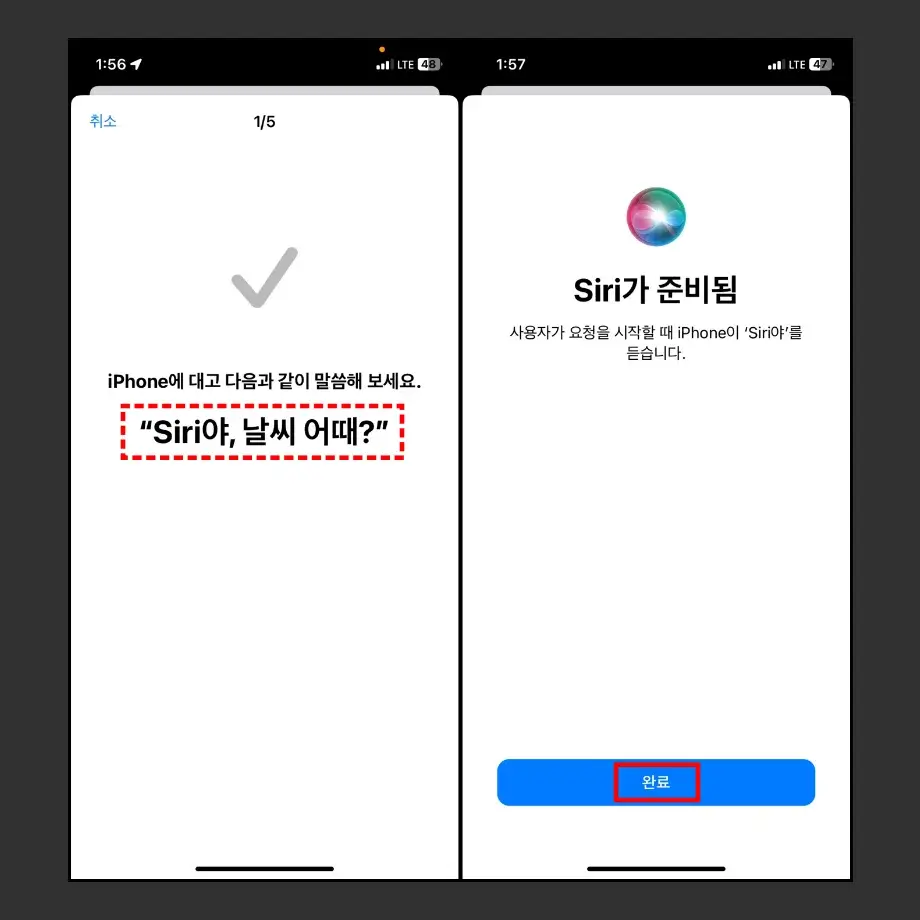
7. “Siri야 듣기” 옵션과 “잠겨 있는 동안 Siri 허용” 옵션이 모두 켜져 있다면, 설정 창을 닫아줍니다.
8. 아이폰에 “시리야” 부른 다음 시리 음성인식이 실행되면, “배터리 몇 퍼센트 남았어?”라고 질문합니다.
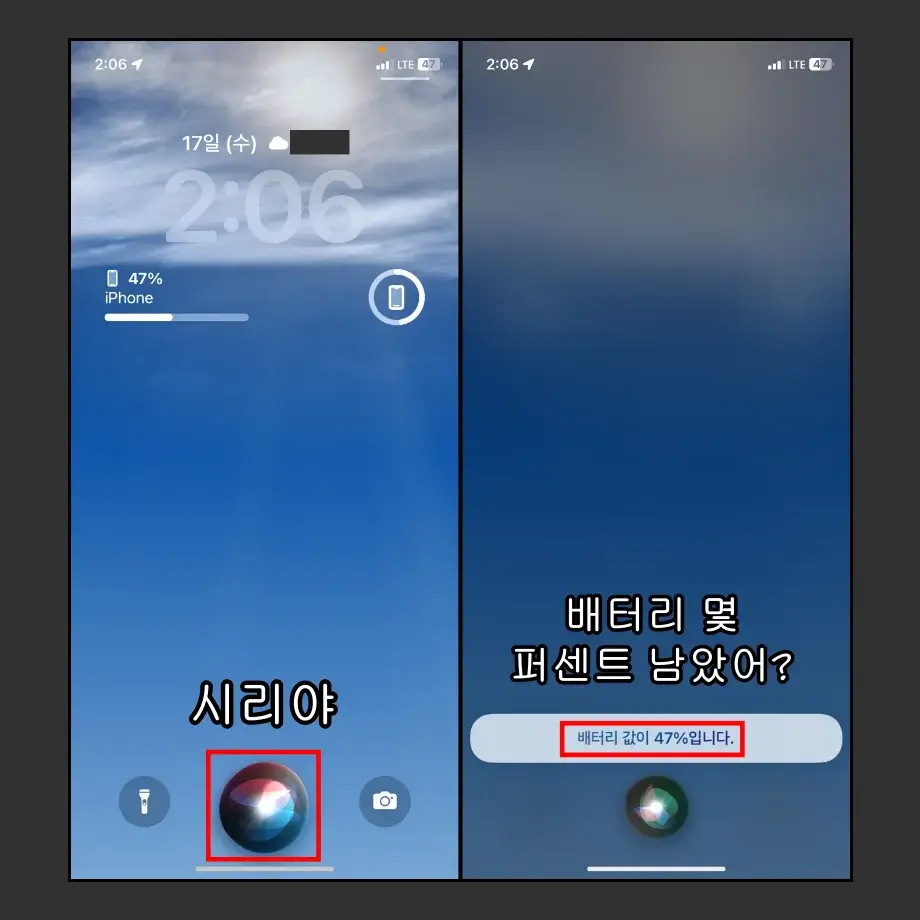
9. 시리에게 배터리 잔량을 질문하면, 아이폰 화면 하단에 배터리 값이 몇 퍼센트 남아있는지 표시하고, 시리가 직접 아이폰 배터리 잔량이 몇 퍼센트 남아있는지 답변을 받을 수 있습니다.
이상으로 아이폰 배터리 잔량 표시 확인 방법 3가지에 대해 모두 설명해 드렸습니다. 안내해 드린 확인 방법은 애플 공식 홈페이지의 ‘iPhone 또는 iPad에서 배터리 잔량 퍼센트 표시하기‘ 글을 참고하여 작성하였으며, 실제 사용하고 있는 배터리 잔량 표시 확인 방법을 자세하게 설명해 드렸습니다. 아이폰 배터리 잔량 표시 확인 방법 3가지를 통해서 아이폰 배터리 잔량을 표시하고, 확인한 다음 배터리를 관리하시기 바랍니다.